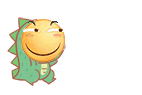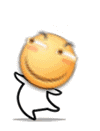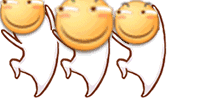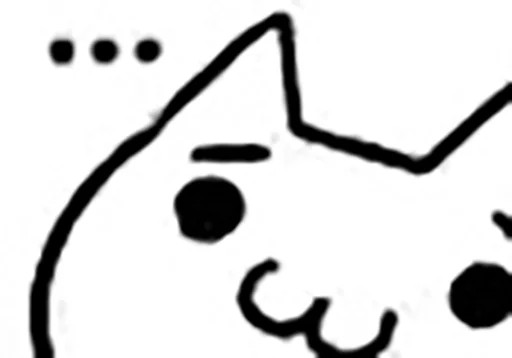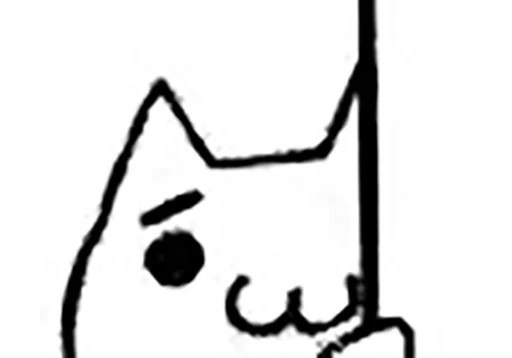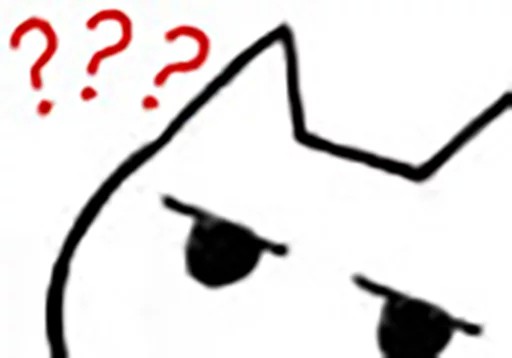Docker应用部署
传统在linux中安装软件非常麻烦,还需要配置,有了docker我们可以快速安装软件搭建环境。
- 容器内地网络服务和外部机器不能直接通信
- 外部机器和宿主可以直接通信
- 宿主机和容器可以直接通信
- 当容器中的网络服务需要被外部机器访问时,可以将容器中的提供服务的端口映射到宿主机的端口中。外部机器就可以访问该宿主机的该端口,从而间接访问容器的服务
这种操作称作端口映射

Mysql部署
Docker中部署Mysql,外部客户端访问容器的Mysql
- 拉取mysql镜像
docker pull mysql:5.6- 在root创建docker目录,docker目录中创建mysql目录
cd ~
mkdir docker
cd docker
mkdir mysql- 创建mysql容器
# $PWD代表当前目录
# -e 设置环境变量
docker run -id \
-p 3307:3306 \
--name=c_mysql \
-v $PWD/conf:/etc/mysql/conf.d \
-v $PWD/logs:/logs \
-v $PWD/data:/var/lib/mysql \
-e MYSQL_ROOT_PASSWORD=123456 \
mysql:5.7- 进入mysql容器,操作mysql
docker exec -it c_mysql /bin/bash
root@1946996a10dd:/# mysql -uroot -p123456
mysql> show databases;
+--------------------+
| Database |
+--------------------+
| information_schema |
| mysql |
| performance_schema |
+--------------------+
3 rows in set (0.00 sec)客户端连接docker容器mysql
访问映射的端口,宿主的3307

Tomcat部署
Docker中部署Tomcat的容器,通过外部访问Docker中的Tomcat部署的项目
- 拉取tomcat
docker pull tomcat2.创建容器,设置端口映射和目录映射
cd ~/docker
mkdir tomcat
cd tomcat
#创建容器映射宿主机8080到docker容器的8080
#自动在docker容器中创建了/usr/local/tomcat/webapps
#挂载到了~/docker/tomcat中
docker run -id --name=c_tomcat \
-p 8080:8080 \
-v $PWD:/usr/local/tomcat/webapps \
tomcat- 宿主机的数据卷中创建项目目录,写一个网页

- 外部机器访问tomcat部署的项目网页

Nginx部署
- 宿主机先创建nginx数据目录
[root@VM-0-9-centos test-project]# cd ~/docker/
[root@VM-0-9-centos docker]# mkdir nginx
[root@VM-0-9-centos docker]# cd nginx/
[root@VM-0-9-centos nginx]# mkdir conf
[root@VM-0-9-centos nginx]# cd conf- 创建nginx.conf文件
vi nginx.confuser nginx;
worker_processes 1;
error_log /var/log/nginx/error.log warn;
pid /var/run/nginx.pid;
events {
worker_connections 1024;
}
http {
include /etc/nginx/mime.types;
default_type application/octet-stream;
log_format main '$remote_addr - $remote_user [$time_local] "$request" '
'$status $body_bytes_sent "$http_referer" '
'"$http_user_agent" "$http_x_forwarded_for"';
access_log /var/log/nginx/access.log main;
sendfile on;
#tcp_nopush on;
keepalive_timeout 65;
#gzip on;
include /etc/nginx/conf.d/*.conf;
}- 启动nginx的容器,配置映射
docker run -it --name=c_nginx \
-p 80:80 \
-v $PWD/conf/nginx.conf:/etc/nginx/nginx.conf \
-v $PWD/logs:/var/log/nginx \
-v $PWD/html:/usr/share/nginx/html \
nginx参数说明:
- -p 80:80:将容器的 80端口映射到宿主机的 80 端口。
- -v $PWD/conf/nginx.conf:/etc/nginx/nginx.conf:将主机当前目录下的 /conf/nginx.conf 挂载到容器的 :/etc/nginx/nginx.conf。配置目录
- -v $PWD/logs:/var/log/nginx:将主机当前目录下的 logs 目录挂载到容器的/var/log/nginx。日志目录
- 外部访问Nginx

部署Redis
- 搜索redis镜像
docker search redis- 拉取redis镜像
docker pull redis:5.0- 创建容器,设置端口映射
docker run -id --name=c_redis -p 6379:6379 redis:5.0- 使用外部机器连接redis
./redis-cli.exe -h 192.168.149.135 -p 6379